Šioje pamokoje parodysiu, kaip greitai ir efektyviai kurti formules naudojant raktinių kadrų generatorius programoje "Deforum Stable Diffusion ". Sužinosite, kaip kurti animacijas, kad jos būtų sinchronizuotos su muzika ir nereikėtų rankiniu būdu nustatyti kiekvieno raktinio kadro. Nieko nelaukdami pasinerkime į šį procesą.
Pagrindinės žinios
Naudodami raktų kadrų generatorius galite sutaupyti laiko ir padidinti darbo eigos efektyvumą. Galite tiksliai suderinti animaciją su muzikos ritmais, todėl gausite aukštos kokybės ir įtraukiančius vaizdo įrašus. Šiame vadove pateikiama strateginė apžvalga ir žingsnis po žingsnio pateikiamas veiksmingo šių įrankių naudojimo vadovas.
Žingsnis po žingsnio vadovas
1 žingsnis: raktų kadrų ir ašių apžvalga
Pirmiausia svarbu, kad suprastumėte, kaip veikia raktiniai kadrai ir ašys. Programoje "Deforum Stable Diffusion" galite naudoti įvairias ašis - pavyzdžiui, X ir Y ašis - skirtingiems animacijos elementams. Šios ašys padeda apibrėžti konkrečius judesius ir priartinimus.
2 žingsnis: raktų kadrų kūrimas
Norėdami efektyviai kurti raktinius kadrus, galite naudoti raktinių kadrų generatorius. Šie įrankiai leidžia jums sukurti visus reikiamus raktinius kadrus pagal jūsų konkrečius nustatymus. Tai gerokai pagreitina visą procesą. Jums nebereikia rankiniu būdu reguliuoti kiekvieno atskiro raktinio kadro, o tai ypač taupo laiką.
3 žingsnis: sinchronizavimas su muzika
Išskirtinis raktų kadrų generatorių naudojimo privalumas - galimybė sinchronizuoti animaciją su muzika. Galite įkelti garso failą, o programinė įranga automatiškai sukurs atitinkamus raktų kadrus, kad jie atitiktų muzikos ritmą ir ritmą. Tai suteikia jūsų darbui papildomą dimensiją ir užtikrina darnią vaizdo ir garso sąveiką.
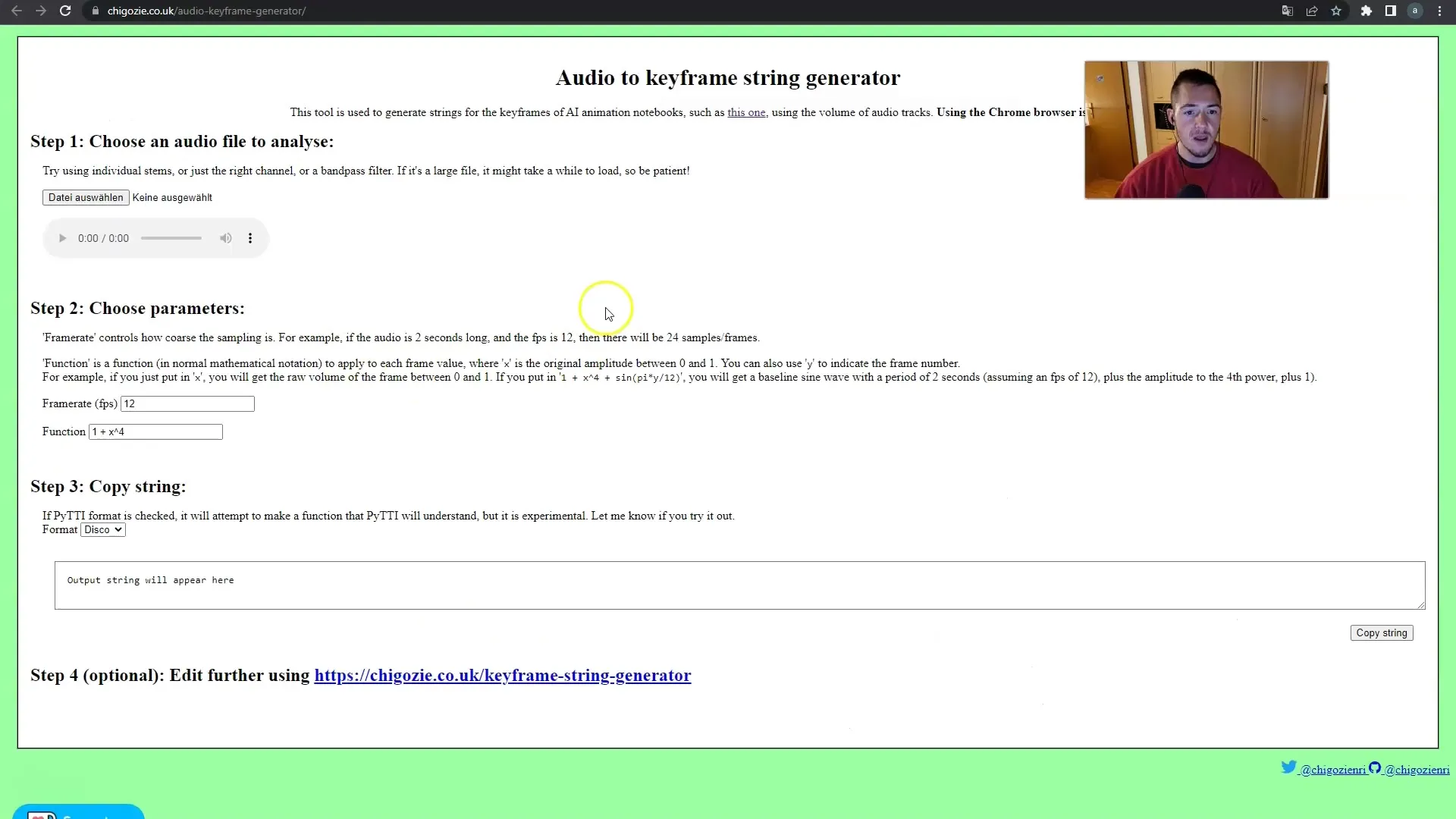
4 žingsnis: nulinės ašies naudojimas
Jei programoje "Deforum Stable Diffusion" naudosite nulinę ašį, galėsite lengvai išdėstyti ir animuoti vaizdinius elementus. Tiesiog nubrėžkite kelias linijas ar figūras, kurios atvaizduoja norimus judesius, ir jas reguliuokite pagal poreikį. Pavyzdžiui, šie brūkšneliai gali atvaizduoti priartinimą, kurį tada galite tiesiog pasirinkti ir nukopijuoti "Google" dokumente.
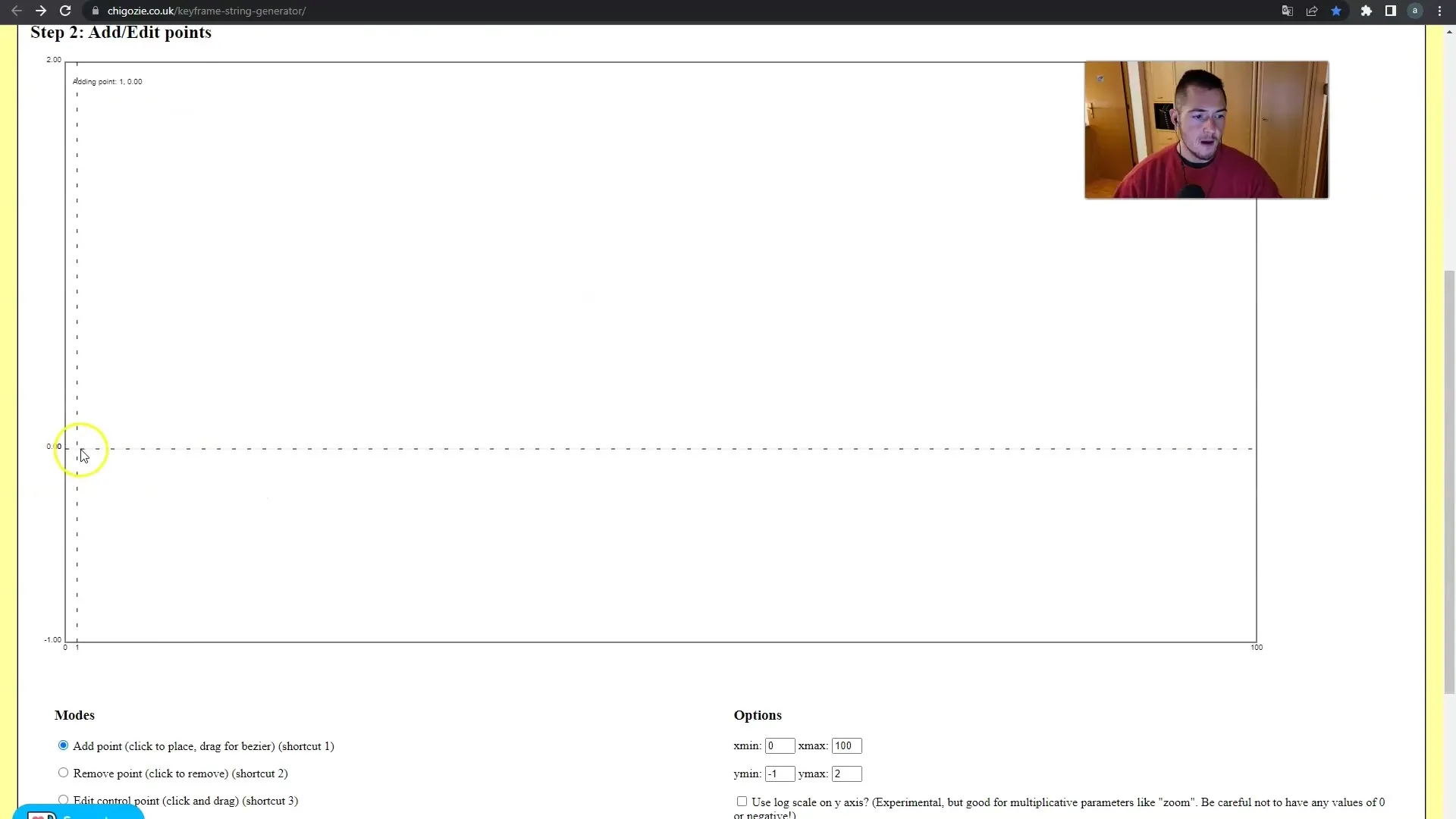
5 žingsnis: raktų kadrų eksportavimas
Sukūrę visus raktų kadrus, kitas žingsnis - juos eksportuoti. Sukurtus raktų kadrus galite įklijuoti į savo projekto failą - taip galėsite juos sklandžiai integruoti į vaizdo įrašo projektą. Taip galėsite įsitikinti, kad visos animacijos veiks tiksliai taip, kaip įsivaizdavote, ir visa tai atliksite be didelių pastangų.
6 veiksmas: atlikite koregavimus
Eksportavus raktų kadrus visada patartina juos patikrinti ir prireikus pakoreguoti. Jei jaučiate, kad tam tikri judesiai nėra visiškai tinkami arba kad sinchronizacija su muzika netinka idealiai, visada galite atlikti smulkų koregavimą. Būtinai patikrinkite visus atskirus raktų kadrus ir prireikus juos redaguokite.
Apibendrinimas
Apibendrinant galima teigti, kad raktinių kadrų generatorių integravimas į darbo eigą gali gerokai padidinti jūsų kūrybinių projektų efektyvumą ir kokybę. Naudodami tinkamus metodus galite ne tik sutaupyti laiko, bet ir pasiekti vizualinių efektų, tiksliai suderintų su muzika, ir padaryti įspūdį žiūrovams.
Dažniausiai užduodami klausimai
Kiek raktų kadrų galiu sukurti naudodamas generatorius? Teoriškai galite sukurti begalinį skaičių raktų kadrų, jei tik tai leidžia jūsų projektas.
Ar galiu koreguoti raktų kadrus po to, kai jie buvo sukurti?Taip, galite koreguoti ir optimizuoti raktų kadrus bet kuriuo metu po to, kai jie buvo eksportuoti.
Ar raktų kadrų generatorius veikia ir su kitais garso formatais? Taip, dauguma raktų kadrų generatorių palaiko įprastus garso formatus.


